Win10系统怎么设置直接进入“我的电脑”?
电脑教程 发布日期:2024/10/8 浏览次数:1
正在浏览:Win10系统怎么设置直接进入“我的电脑”?
Windows 10 Manager(win10系统优化软件) 立即下载
立即下载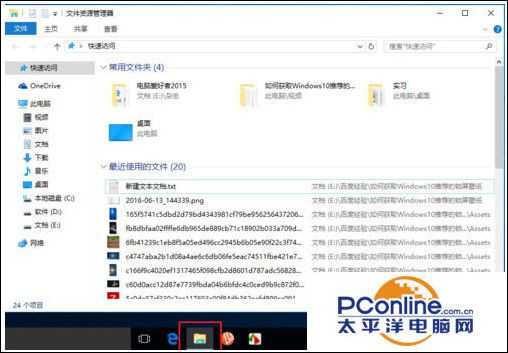
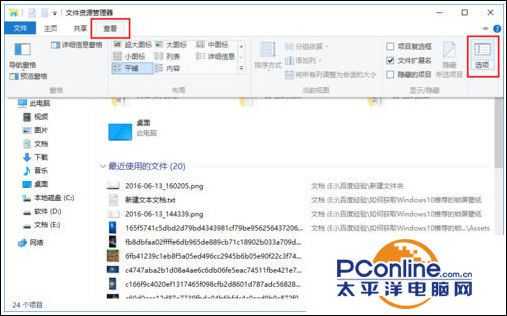
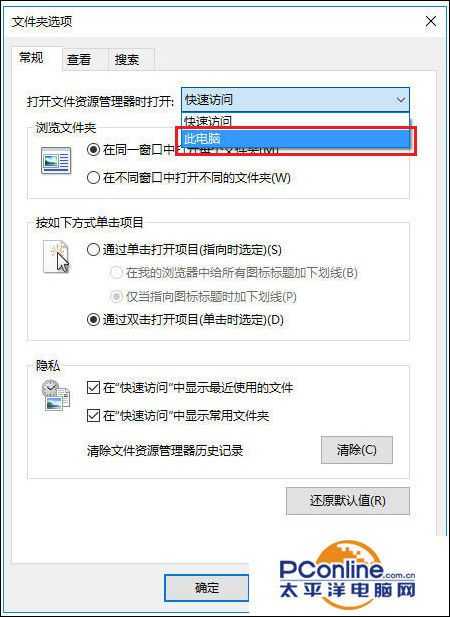
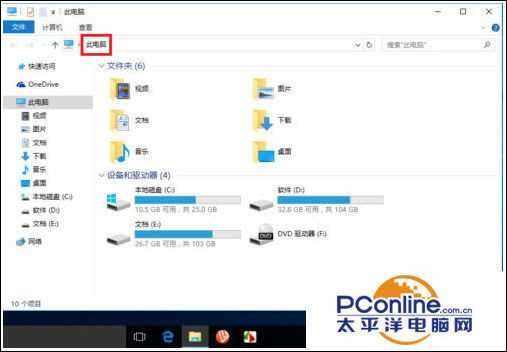
- 软件版本:2.0.2 官方版
- 软件大小:13.40MB
- 软件授权:共享
- 适用平台: Win10
- 下载地址:http://dl.pconline.com.cn/download/870382.html
 立即下载
立即下载Win10系统怎么设置直接进入“我的电脑”?
1、打开资源管理器,进入的是“快速访问”,里面是用户经常使用的文件夹和最近使用的文件。想再次进入我的电脑,还要点击左侧“此电脑”。
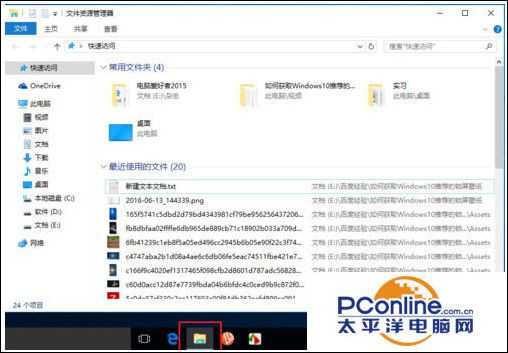
2、如何修改?点击菜单栏的“查看”,再点选项按钮。进入文件夹选项窗口。
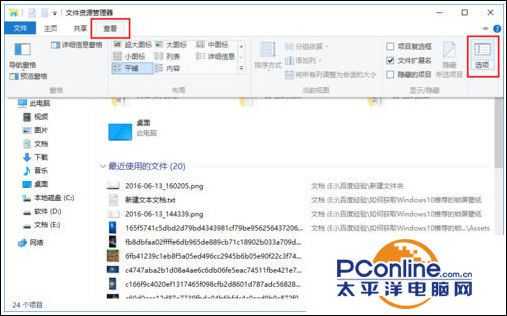
3、在文件夹选项窗口,将第一个选项从默认的快速访问改为“此电脑”项。
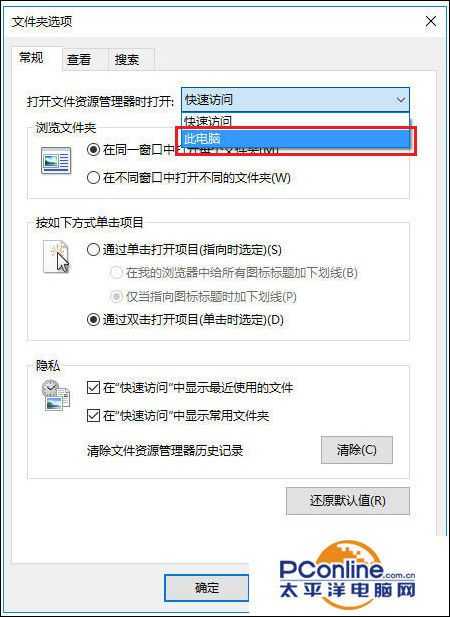
4、这样当你再次打开资源管理器时,就直接进入我的电脑了,和Windows7、8一样。
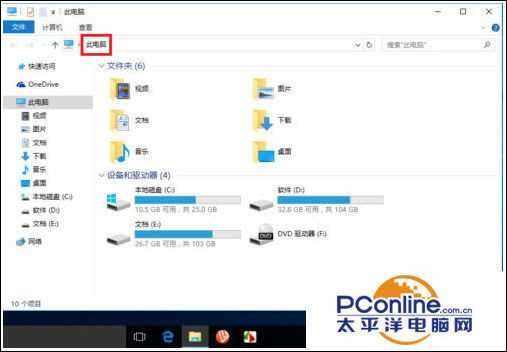
5、当然,在需要查看最近使用的文件和文件夹时,点左侧的“快速访问”,就能进入。
下一篇:找回word中的菜单栏
荣耀猎人回归!七大亮点看懂不只是轻薄本,更是游戏本的MagicBook Pro 16.
人们对于笔记本电脑有一个固有印象:要么轻薄但性能一般,要么性能强劲但笨重臃肿。然而,今年荣耀新推出的MagicBook Pro 16刷新了人们的认知——发布会上,荣耀宣布猎人游戏本正式回归,称其继承了荣耀 HUNTER 基因,并自信地为其打出“轻薄本,更是游戏本”的口号。
众所周知,寻求轻薄本的用户普遍更看重便携性、外观造型、静谧性和打字办公等用机体验,而寻求游戏本的用户则普遍更看重硬件配置、性能释放等硬核指标。把两个看似难以相干的产品融合到一起,我们不禁对它产生了强烈的好奇:作为代表荣耀猎人游戏本的跨界新物种,它究竟做了哪些平衡以兼顾不同人群的各类需求呢?
人们对于笔记本电脑有一个固有印象:要么轻薄但性能一般,要么性能强劲但笨重臃肿。然而,今年荣耀新推出的MagicBook Pro 16刷新了人们的认知——发布会上,荣耀宣布猎人游戏本正式回归,称其继承了荣耀 HUNTER 基因,并自信地为其打出“轻薄本,更是游戏本”的口号。
众所周知,寻求轻薄本的用户普遍更看重便携性、外观造型、静谧性和打字办公等用机体验,而寻求游戏本的用户则普遍更看重硬件配置、性能释放等硬核指标。把两个看似难以相干的产品融合到一起,我们不禁对它产生了强烈的好奇:作为代表荣耀猎人游戏本的跨界新物种,它究竟做了哪些平衡以兼顾不同人群的各类需求呢?